فهرست
مضمون به تاسو ته وښیې چې څنګه په Excel کې د فارمول پایله ته متن تار بدل کړئ. ځینې وختونه دا زموږ لپاره ښه ده چې د فارمول پایلې په Excel کې د ارزښتونو په توګه وکاروو، ځکه چې موږ د محصول لپاره قیمت ټګ کولو لپاره فورمولونو ته اړتیا نلرو یا هر وخت نیټه وکاروو. سربیره پردې ، دا ممکن تاسو ته د یو واحد ډیټا کاپي کولو لپاره ځورونکي وي چې فورمول پکې وي ځکه چې هرکله چې تاسو دا کاپي کوئ ، تاسو نشئ کولی دا په نورمال ډول د فارمول پرته پیسټ کړئ. کوم چې ممکن ستاسو د غیر ضروري غلطیو لامل شي. نو د فارمول پایلې ته متن تار یا ارزښتونو بدلول کله ناکله د دوی له اجرا کولو وروسته مهم دي.
د تمرین کاري کتاب ډاونلوډ کړئ
د فورمول پایلې متن String.xlsm ته بدلول
7 لارې چې د فورمول پایلې د متن سټرنګ ته په Excel کې بدلوي
په ډیټاسیټ کې، موږ د پلور معلومات لرو د نن ورځې لپاره د پرچون پلورنځي. موږ په دې کې د ریاضي فورمول، TODAY او SUM افعال کارولي. موږ فورمول لرې کوو او د فورمول پایلې د متن تار په توګه وساتو. ما یوازې تاسو ته لومړني فارمولونه وښودل چې موږ په لاندې شکل کې کارولي دي.
8>
په یاد ولرئ، هغه حجرې چې فورمولونه لري فارمیټ نه وي. نو که د فارمول محصول یو شمیر وي، دا به د حجرې ښي خوا ته وي . او که دا د متن تار شي نو دا به د د حجرې چپ اړخ ونیسي.
1. د ایکسل کاپي کارول او د بدلولو لپاره فیچر پیسټ کړئ بڼه. SUM فنکشن کولی شي د ارزښتونو مجموعه محاسبه کړي کوم چې په متن شکل کې دي.
په دې توګه، تاسو کولی شئ د فارمول پایلې ته بدل کړئ. د متن تارونه په Excel کې د CONCAT یا CONCATENATE فنکشن په مرسته.
نور ولولئ: څنګه بدل کړو په اکسل کې په اتوماتیک ډول د ارزښت کولو فارمول (6 اغیزمنې لارې)
د تمرین برخه
دلته، زه تاسو ته د دې مقالې ډیټاسیټ درکوم ترڅو تاسو کولی شئ دا میتودونه پخپله تمرین کړئ .
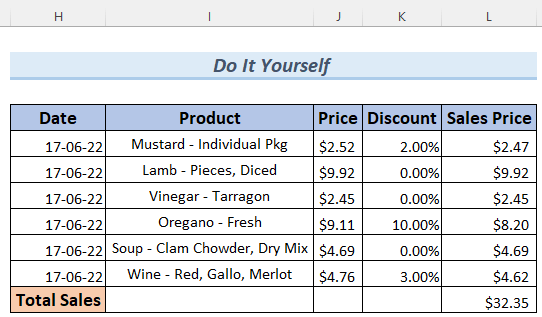
پایله
په پای کې، موږ کولی شو دې پایلې ته ورسیږو چې تاسو به د فارمول پایلې ته د بدلولو څرنګوالي په اړه اغیزمن میتودونه زده کړئ. 1> د متن تار په Excel کې. که تاسو د دې مقالې په اړه کوم غوره میتودونه یا پوښتنې یا فیډبیک لرئ ، نو مهرباني وکړئ د نظر په بکس کې یې شریک کړئ. دا به زما سره زما د راتلونکو مقالو بډایه کولو کې مرسته وکړي. د نورو پوښتنو لپاره، مهرباني وکړئ زموږ ویب پاڼه وګورئ ExcelWIKI.
د فورمول پایله متن تهموږ کولی شو په اسانۍ سره د کاپي او amp; پیسټ کړئ د ایکسل ځانګړتیا. راځئ چې لاندې کړنالرې ته لاړ شو.
مرحې:
- لومړی، هغه حجرې یا رینج غوره کړئ چې فورمولونه لري.
- بیا، فشار ورکړئ CTRL+C .
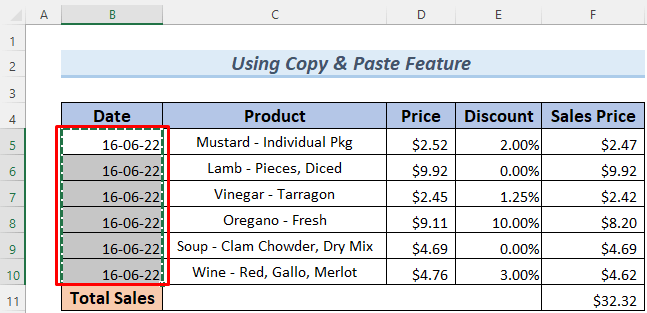
- وروسته، په هر ټاکل شوي حجرو کې ښیې کلیک وکړئ او غوره کړئ د پیسټ اختیار ' د پیسټ ارزښتونه '. تاسو کولی شئ دا اختیار په دواړو Paste Options: او Paste Special

کې وګورئ دا عملیات به <1 ذخیره کړي د فورمول پایلې د نیټې د ارزونو په توګه او فورمول ختم کړئ.
17>
- د دې ارزښتونو په توګه بدل کړئ متن تارونه ، تاسو کولی شئ په ساده ډول د هغوی بڼه د متن د نمبر فارمیټ څخه بدل کړئ. مګر لکه څنګه چې دا ارزښتونه نیټې دي، دا تبادله به اسانه نه وي. د دې پرځای چې دوی د نمبر فارمیټ څخه د متن په توګه فارمیټ کړي، موږ یې د موندل او amp; د دې دلیل لپاره ځای په ځای کړئ، هغه حجرې غوره کړئ چې ارزښت لري او بیا کور >> موند & وټاکئ >> بدلون .
18>
- په د موندلو او بدلولو ډیالوګ بکس کې , ټایپ کړئ 1 او '1 په کې ومومئ څه او په ترتیب سره د برخې سره بدل کړئ.
- کیکاږئ بدل کړئ ټول .

- له دې وروسته، یو خبرتیا بکس به ښکاره شيوايي چې څومره بدیلونه ترسره شوي. یوازې ښه کلیک وکړئ.
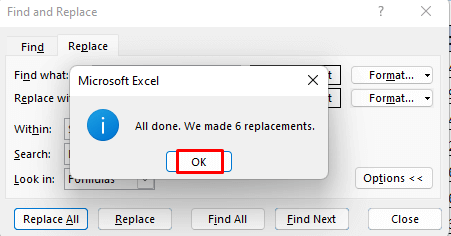
- وروسته، تاسو به دا نیټې د متن تار په توګه وګورئ. په یاد ولرئ چې دوی د حجرو کیڼ اړخ لري.
21>
- یو بل کالم شتون لري چې زما په ډیټاسیټ کې فورمولونه لري. ما پایلې په ورته ډول ارزښتونو ته بدلې کړې.

- بیا هم، دوی د متن تارونو په توګه فارمیټ شوي ندي. نو موږ دا سلسله وټاکو او نمبر فارمیټ ګروپ ته ځو.
- له هغې وروسته، موږ د متن بڼه غوره کړه.

- وروسته، تاسو به د متن تارونو په توګه ارزښتونه وګورئ. په یاد ولرئ، ارزښتونه په حجرو کې کیڼ لور ته لیږدول کیږي ، کوم چې تاسو کولی شئ ووایاست چې د دوی د متن تارونو ته بدل شوي دي.
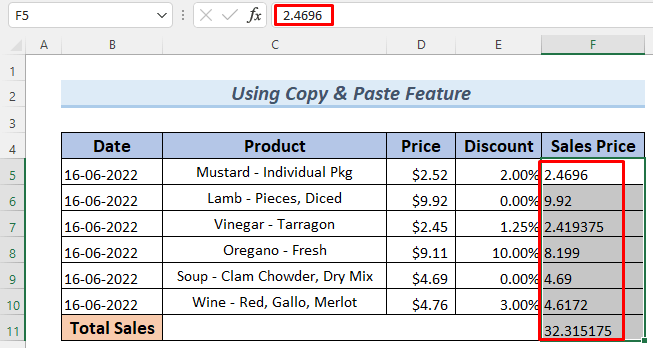
په دې توګه تاسو کولی شئ د کاپي & پیسټ کړئ د ایکسل ځانګړتیا.
نور ولولئ: VBA په Excel کې د فورمولونو لرې کولو لپاره د ارزښتونو ساتل او فارمیټ کول
2. په Excel کې متن ته د فورمول پایلې بدلولو لپاره د کیبورډ شارټ کټ پلي کول
تاسو کولی شئ د کاپي & د کیبورډ شارټ کټ هم په کارولو سره فیچر پیسټ کړئ. راځئ چې لاندې پروسې ته لاړ شو.
مرحلې:
- لومړی، د حجرو لړۍ وټاکئ چې فورمولونه لري او CTRL + C <2 فشار ورکړئ>یا CTRL+INSERT .

- بیا، SHIFT+F10 کېکاږئ. که تاسو یاستد لپ ټاپ په کارولو سره، تاسو اړتیا لرئ چې فشار ورکړئ SHIFT+FN+F10 .
- تاسو به وګورئ د متن مینو بار به ښکاره شي.

- وروسته بیا یوازې V کېکاږئ. تاسو به د نتیجې د فارمول اوس په ارزښتونو بدل شوي وګورئ.
27>
- دا بدل کړئ تاریخونه تر متن تارونه لکه څنګه چې موږ په برخه 1 کې وکړل.
- له هغې وروسته، د د پلور قیمت او بدل کړئ. د ټول پلور فورمول پایلې د کیبورډ شارټ کټ په کارولو سره ارزښتونو ته.
- وروسته دا ارزښتونه متن تارونو ته بدل کړئ لکه څنګه چې موږ په برخه 1<2 کې وکړل>.

په دې توګه تاسو کولی شئ د کیبورډ شارټ کټ په کارولو سره د فارمول پایلې ته متن تارونه بدل کړئ .
نور ولولئ: په Excel کې په څو حجرو کې فورمول ارزښت ته بدل کړئ (5 اغیزمنې لارې)
3. په Excel کې د فورمول پایلې بدلولو لپاره د VBA کارول
تاسو کولی شئ ساده VBA کوډ هم وکاروئ ترڅو د فارمول پایلې ته ارزښتونو بدل کړئ او بیا یې متن تارونه ته واړوئ. راځئ چې لاندې لارښوونې تعقیب کړو.
مرحلې:
- لومړی، Developer >> Visual Basic<ته لاړ شئ 2>.
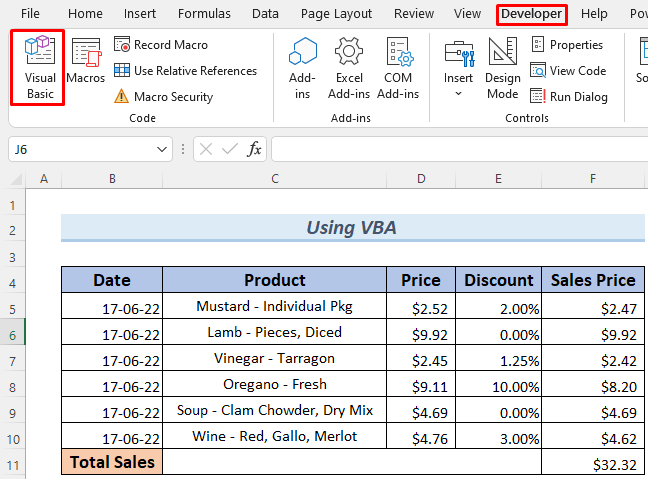
- د VBA مدیر به خلاص شي. وټاکئ Insert >> ماډول .

- له هغې وروسته، لاندې کوډ ټایپ کړئ VBA ماډل .
6718
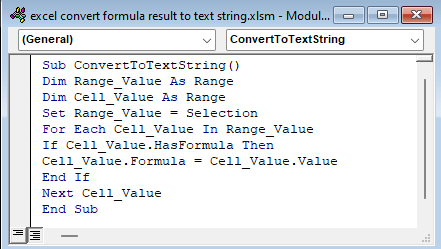
د کوډ توضیحات> لومړی، موږ نوم اخلود فرعي پروسیجر ConvertToTextString .
- بیا، بیرته خپل پاڼې ته لاړ شئ، هغه حجرې غوره کړئ چې فورمول لري او چلول د ماکرو .
32>
- دا عملیات به د فارمول پایلې بدل کړي ارزښتونو ته، پدې معنی چې فورمول به ورک شي او یوازې ارزښتونه به پاتې شي.
33>
11> 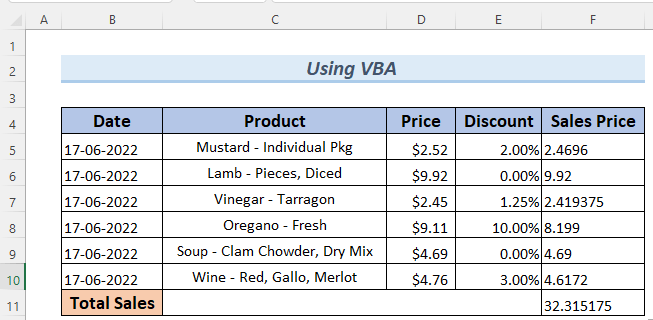
په دې توګه تاسو کولی شئ د فارمول پایلې بدل کړئ <2 د متن تارونو ته د VBA په کارولو سره.
نور ولولئ: Excel VBA: بدل کړئ F ormula په اتوماتیک ډول ارزښت ته (2 اسانه میتودونه)
4. د فورمول پایلې متن ته د بدلولو لپاره د ایکسل پاور پوښتنې ایډیټر پلي کول
د ایکسل کارول د پاور پوښتنې ایډیټر د فارمول پایلې ته بدلولو لپاره حیاتي میتود کیدی شي د متن تارونه . راځئ چې لاندې پروسې ته لاړ شو.
مراحلې:
- لومړی، د ډیټا سیټ ټوله سلسله غوره کړئ.
- وروسته له دې، لاړ شئ ډاټا >> د جدول/رینج څخه
- یو د ډیالوګ بکس به ښکاره شي. ډاډ ترلاسه کړئ چې تاسو انتخاب کړئ زما جدول سرلیکونه لري .
- له هغې وروسته، کلیک وکړئ ښه .

- بیا، تاسو به د د فارمول پایلې خپل معلومات په د پاور پوښتنې ایډیټر کې وګورئ.
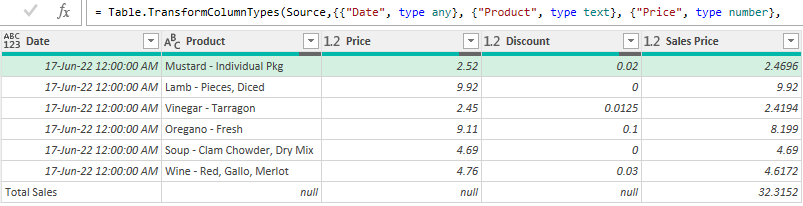
- له هغې وروسته، تړئ او amp; د کور ټب څخه لوډ کړئ.
37>
- دا به دا ډاټا نوي شیټ ته د په توګه واړوي جدول . دا جدول هیڅ فورمول نلري، پدې معنی چې ټولې فارمول پایلې خپلو اړوندو ارزښتونو ته بدل شوي. تاسو به دا هم وګورئ چې نیټې په سمه توګه فارمیټ شوي ندي. 14>0>38>
- د نیټې په سمه توګه فارمیټ کولو لپاره ، دوی وټاکئ او نمبر ګروپ ته لاړشئ.
- له هغې وروسته ، د نیټې بڼه غوره کړئ.
 <3
<3
- دا به تاسو ته نیټې په مناسب شکل کې خدمت وکړي. د نیټې تر متن تارونو ته، د برخې 1 دا لینک تعقیب کړئ.
- بیا، د د پلور نرخ بدلولو لپاره د متن تارونو ته، د د برخې 1 دې لینک ته لاړ شئ او پروسه ولولئ. د د فورمول پایلې تر متن تارونه د د پاور پوښتنې ایډیټر په کارولو سره.
نور ولولئ: بدل کړئ په Excel کې د ځانګړي پیسټ پرته ارزښت ورکولو فارمول (5 اسانه میتودونه)
5. د موږک سره د فارمول پایلې ډریګ کولد دوی متن ته د بدلولو لپاره
د فارمول پایلې ته متن تارونو ته د بدلولو بله ساده لاره د د ښي کلیک ډریګ کولو حجرو کارول دي یا سلسله ځانګړتیا. مهرباني وکړئ لاندې کړنلارې ته لاړشئ.
مراحلې:
- لومړی، یو لړ انتخاب کړئ چې فارمولونه ولري او خپل ځای په ځای کړئ کرسر د ټاکل شوي حجرو په هر څنډه کې د دې لپاره چې په نښه شوي نښه
42>
- له هغې وروسته، <1 وساتئ ښي کلیک وکړئ په هغې باندې تڼۍ او رینج هرچیرې ته واستوئ. یو اختیار بار به ښکاره شي. وټاکئ دلته یوازې د ارزښتونو په توګه کاپي کړئ .
44>
دا عملیات به د فارمول پایلې ارزښتونو ته واړوي، پدې معنی چې فورمولونه به ورک شي او یوازې ارزښتونه به پاتې شي.

- په ورته ډول، د د پلور قیمت او د ټول پلور فورمول پایلې بدل کړئ <2 ارزښتونو ته.

- د نیټې متن تارونو ته د بدلولو لپاره، دا لینک تعقیب کړئ برخه 1 .
- بیا، د د خرڅلاو قیمت ته متن تارونو بدلولو لپاره، د برخې 1 دې لینک ته لاړ شئ. او پروسه ولولئ.
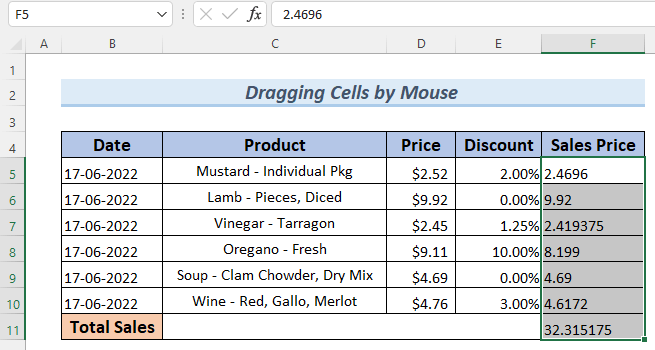
په دې توګه، تاسو کولی شئ د Excel فارمول پایله ته متن تار د دوی په کشولو سره بدل کړئ. د ښي کلیک ډریګ خصوصیت سره.
6. د متن فنکشن پلي کول
که تاسو نه غواړئ کمانډونه وکاروئ ، تاسو کولی شئ د متن فنکشن وکاروئد فارمول پایلې ته متن تارونه بدلولو لپاره. راځئ چې لاندې پروسې ته لاړ شو.
مرحلې:
- لومړی، لاندې فورمول په حجره کې ټایپ کړئ B5 . یوازې د متن فنکشن اضافه کړئ.
=TEXT(TODAY(),"dd-mm-yy")

د متن فنکشن د د فورمول پایلې د د نننی فنکشن په متن تارونو او د هغې بڼه هم بدلوي.
- <12 ENTER فشار ورکړئ او تاسو به وګورئ چې نیټه په B5 کیڼ اړخ ته بدلیږي پدې معنی چې دا په متن تار بدلیږي.
49>
- د د ډکولو دستګاه څخه د لاندې حجرو آټوفیل لپاره وکاروئ.

- همدارنګه لاندې فورمول په F5 حجره کې وکاروئ او د Fill Handle په Autofill په لاندې حجرو کې وکاروئ>د خرڅلاو نرخ
=TEXT(D5*(1-E5),"0.00")
51>
تاسو دا هم لیدلی شئ چې ټول خرڅلاو 0 ډالر شي ځکه چې د پلور نرخونه په متن بڼه کې دي. SUM فنکشن کولی شي د ارزښتونو مجموعه محاسبه کړي کوم چې په متن شکل کې دي.
په دې توګه، تاسو کولی شئ د فارمول پایلې ته بدل کړئ. د متن تارونه د متن فنکشن په مرسته.
نور ولولئ: په Excel کې ارزښتونو ته د فورمولونو بدلولو څرنګوالی (8 چټک میتودونه)
7. د CONCAT یا CONCATENATE فنکشن پلي کول
تاسو کولی شئ د CONCAT یا CONCATENATE فنکشن د فارمول پایلې ته بدلولو لپاره هم وکاروئ متنتارونه . راځئ چې لاندې پروسې ته لاړ شو.
مرحلې:
- لومړی، لاندې فورمول په حجره کې ټایپ کړئ B5 . یوازې CONCAT یا CONCATENATE فنکشن اضافه کړئ.
=CONCAT(TODAY())

لاندې فورمول د CONCATENATE فعالیت کاروي.
=CONCATENATE(TODAY())

په عموم ډول، CONCAT یا CONCATENATE فنکشن ډېر تارونه یوځای اضافه کوي او د تارونو په توګه یې ذخیره کوي. لکه څنګه چې موږ یوازې د د فورمول پایلې په CONCAT یا CONCATENATE کې کارولې، موږ به یوازې یو ارزښت وګورو چې متن تار ته بدل شوی.
- انټر فشار ورکړئ او تاسو به وګورئ چې نیټه په B5 کیڼ لور ته بدلیږي پدې معنی چې دا په متن تار بدلیږي . همدارنګه، تاسو لیدلی شئ چې نیټه په سمه توګه فارمیټ شوې نه ده.

د د CONCATENATE فعالیت محصول.
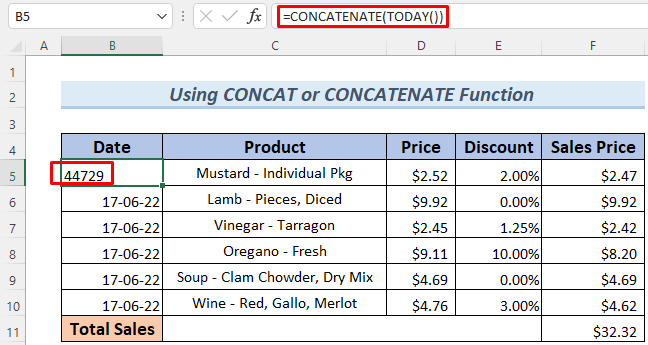
- د د ډکولو دستګاه د آټوفیل ښکته حجرو ته وکاروئ. 14>
- په ورته ډول، لاندې فورمول په F5 حجره کې ټایپ کړئ او <1 وکاروئ. د ډکولو لاسوند تر آټوفیل په د خرڅلاو نرخ
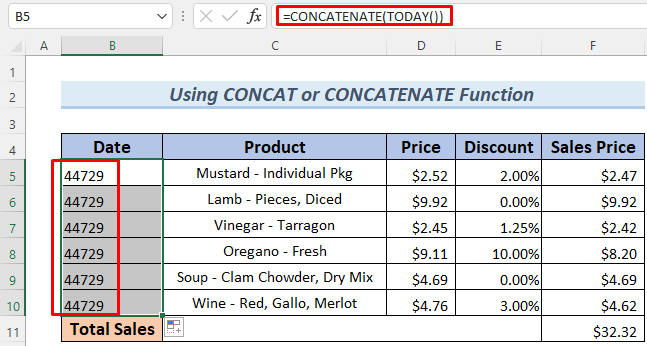
د نیټې په سم شکل بدلولو لپاره، مهرباني وکړئ دا لینک تعقیب کړئ برخه 4 .
=CONCAT(D5*(1-E5)) 
د CONCATENATE فعالیت به تاسو ته ورته پایله درکړي.
تاسو دا هم لیدلی شئ چې ټول پلور 0 ډالر شي ځکه چې د پلور نرخونه په متن کې دي

